Užívateľská príručka Numbers pre iPhone
- Vitajte
- Čo je nové
-
- Začnite pracovať s apkou Numbers
- Úvod do obrázkov, grafov a iných objektov
- Vytvorenie tabuľky
- Otváranie tabuliek
- Prevencia náhodných úprav
- Prispôsobenie šablón
- Používanie hárkov
- Odvolanie alebo obnovenie zmien
- Uloženie tabuľky
- Nájdenie tabuľky
- Vymazanie tabuľky
- Tlač tabuľky
- Zmena pozadia hárkov
- Kopírovanie textu a objektov medzi apkami
- Základy používania dotykovej obrazovky
- Copyright
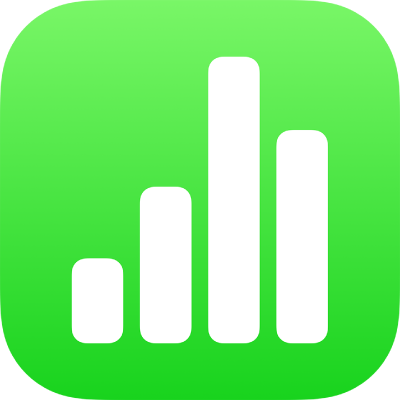
Začnite pracovať s apkou Numbers na iPhone
Pomocou Numbers môžete jednoducho vytvárať usporiadané tabuľky s profesionálnym vzhľadom. Začnite nasledovne.
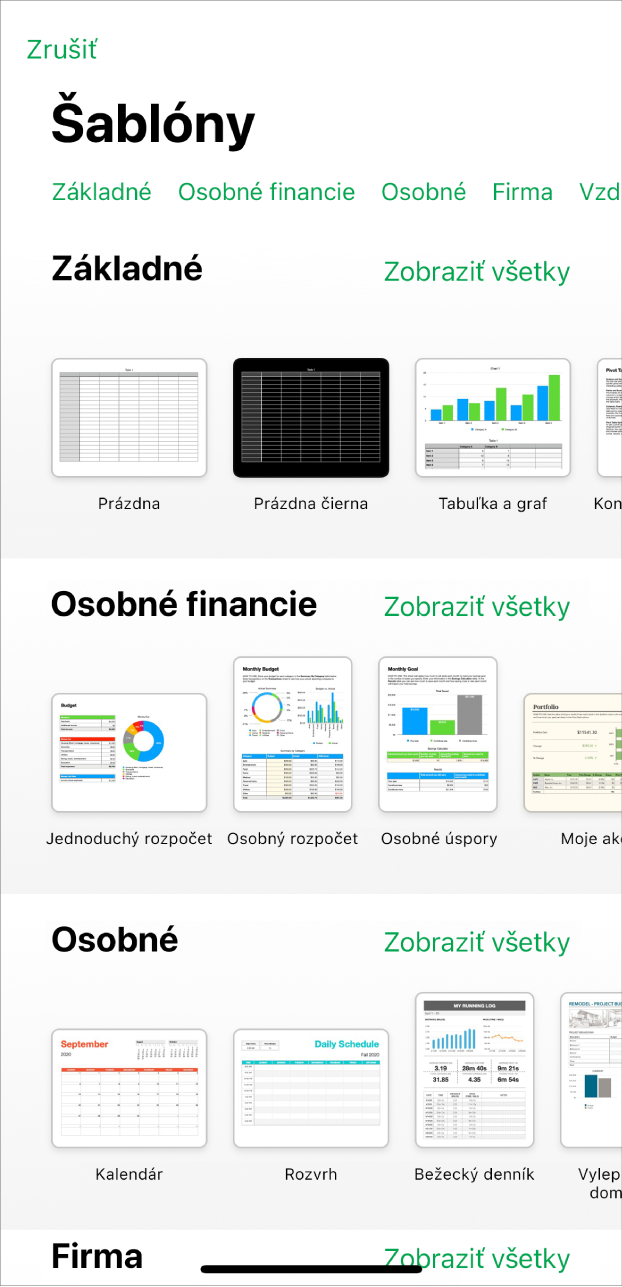
Výber šablóny
Vytvárate rozpočet? Sledujete svoje úspory? Pripravujete návrh faktúry? Apka Numbers má šablóny vybavené tabuľkami, grafmi a vzorcami, ktoré vám pomôžu začať. Prejdite do apky Numbers, klepnite na Vyberte šablónu a otvorte výber šablón.
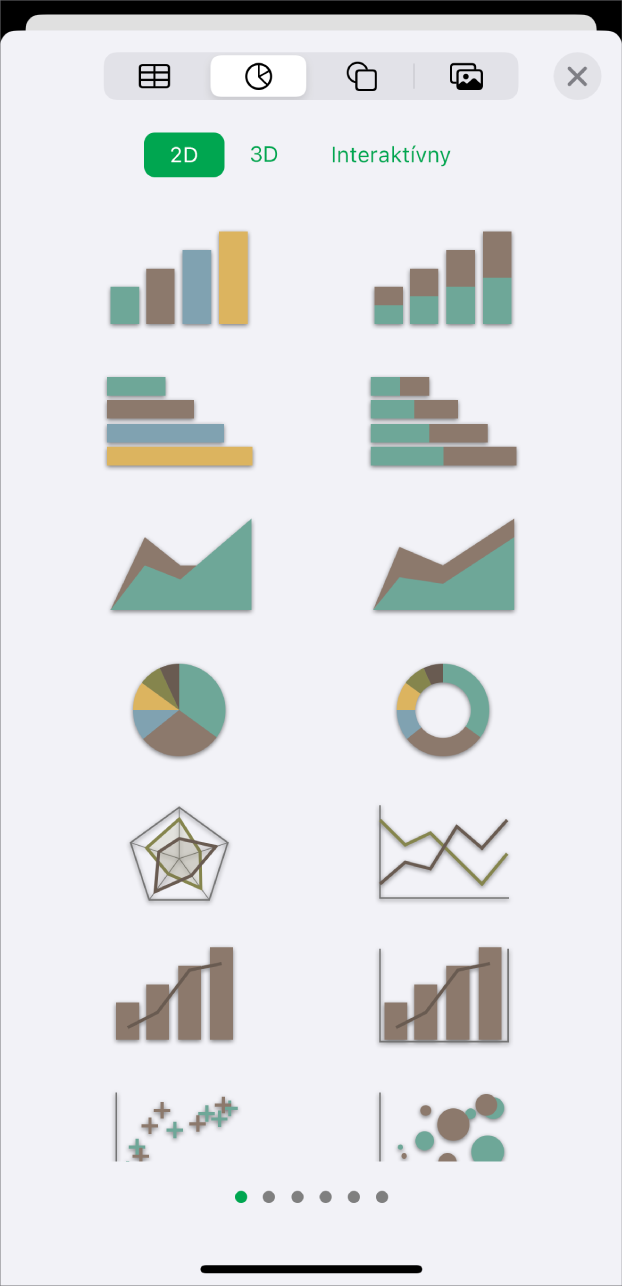
Pridanie tabuliek, grafov a ďalších položiek
Do svojej tabuľky môžete pridávať objekty, ako napríklad textové polia, fotky a grafy. Ak chcete na hárok pridať nejaký objekt, klepnite v paneli s nástrojmi na ![]() , klepnite na jedno z tlačidiel objektov v hornej časti menu a potom vyberte objekt.
, klepnite na jedno z tlačidiel objektov v hornej časti menu a potom vyberte objekt.
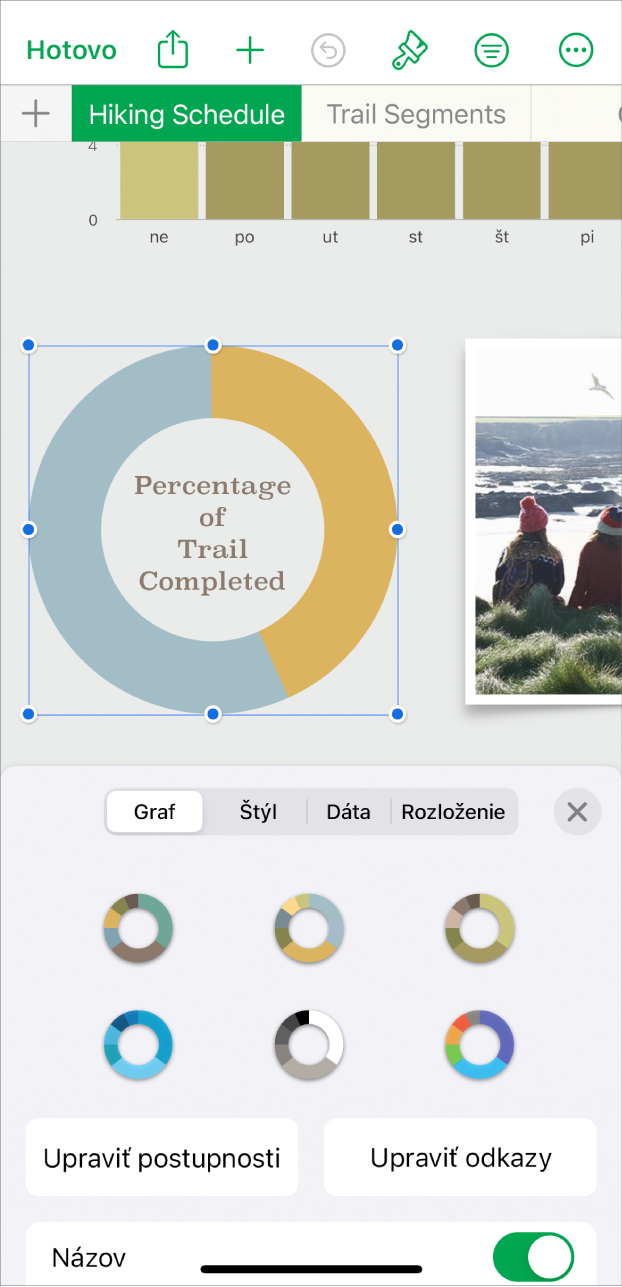
Zmena vzhľadu vášho hárku
Vzhľad objektu môžete zmeniť, napríklad zmenou farby výplne, okraja, tieňa a podobne. Klepnutím na objekt ho vyberte a potom klepnutím na ![]() otvorte ovládacie prvky formátovania. Každý objekt má vlastné možnosti formátovania a napríklad po označení obrázka sa zobrazia iba ovládacie prvky na formátovanie obrázkov.
otvorte ovládacie prvky formátovania. Každý objekt má vlastné možnosti formátovania a napríklad po označení obrázka sa zobrazia iba ovládacie prvky na formátovanie obrázkov.
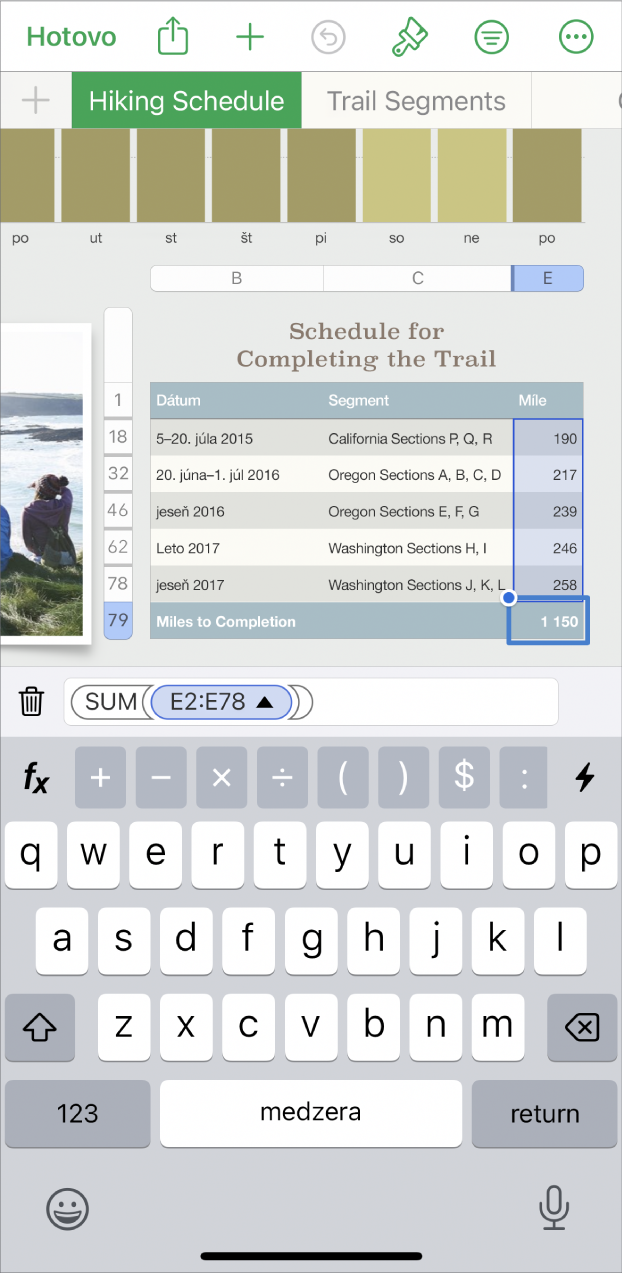
Práca so vzorcami a funkciami
Na vykonávanie výpočtov z hodnôt v tabuľkách môžete vytvárať jednoduché alebo zložité aritmetické vzorce. Ak chcete otvoriť klávesnicu vzorcov, klepnite na bunku, klepnite na ![]() v dolnej časti obrazovky a potom klepnite na
v dolnej časti obrazovky a potom klepnite na ![]() nad klávesnicou vpravo.
nad klávesnicou vpravo.
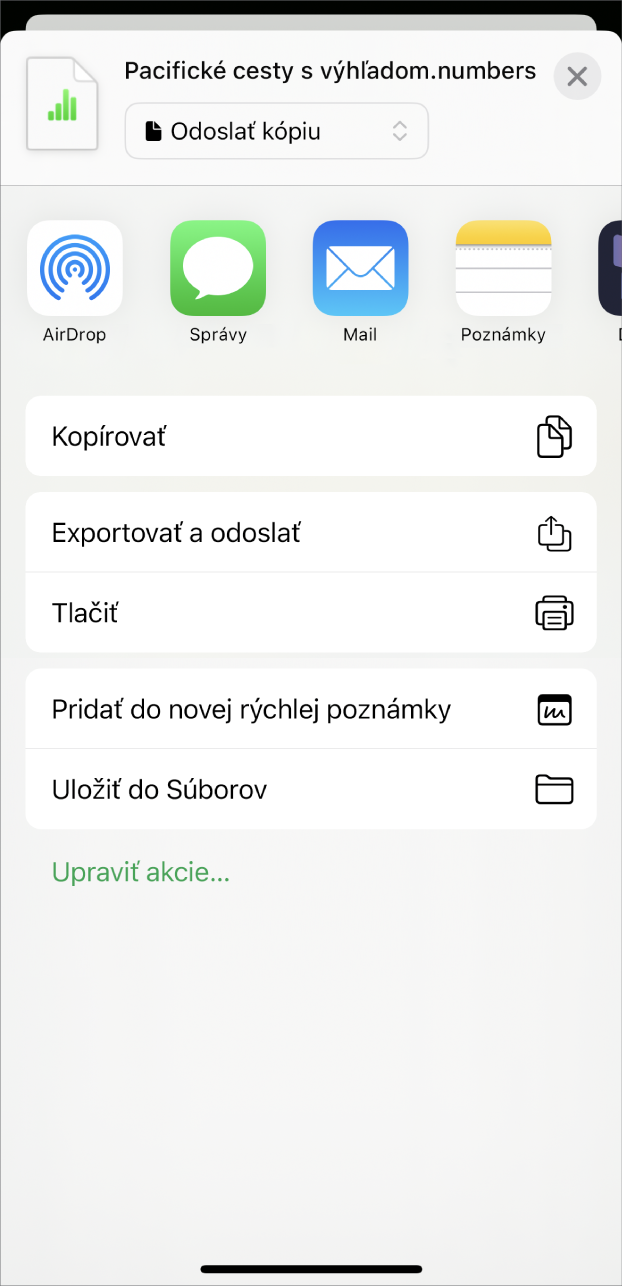
Exportovanie tabuľky
Kópiu svojej tabuľky môžete odoslať ako súbor Numbers alebo v inom formáte, ako je napríklad PDF, Excel alebo CSV. V paneli s nástrojmi klepnite na ![]() a potom klepnite na Odoslať kópiu alebo na Exportovať a odoslať, čím tabuľku odošlete v inom formáte ako je súbor Numbers.
a potom klepnite na Odoslať kópiu alebo na Exportovať a odoslať, čím tabuľku odošlete v inom formáte ako je súbor Numbers.
Chcete zistiť viac?